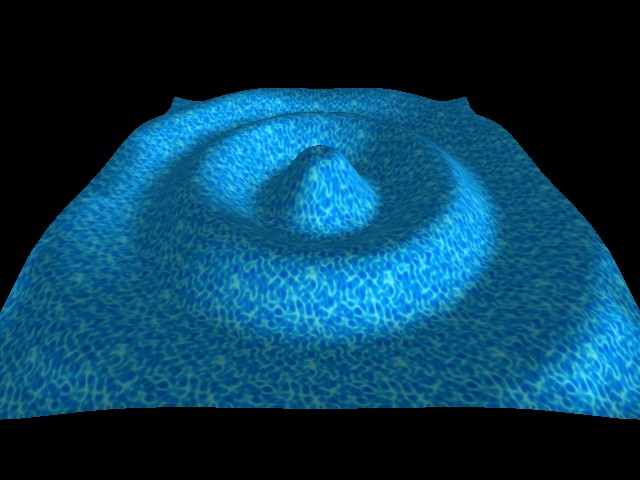Вашакидзе Нателла Семеновна Зав кафедрой математики: Доманский Андрей Владимирович Южно-Сахалинск 2004г. Содержание: Введение 5 Программное обеспечение 6 урок
| Вид материала | Урок |
- Елисов Андрей Владимирович. Содержание: Введение. Проблема нравственного воспитания, 1394.39kb.
- Елисов Андрей Владимирович. Содержание: Введение. Проблема нравственного воспитания, 1394.03kb.
- Генеральный план городского округа город южно-сахалинск положение о территориальном, 1601.43kb.
- Координационного Совета «Сахалинской Лососевой Инициативы», 99.75kb.
- Городского округа «Город Южно-Сахалинск», 1451.81kb.
- Ларин Андрей Владимирович, преподаватель организатор обж средней школы №39 города Кирова, 53.64kb.
- Вялкина Светлана Семеновна (г. Хабаровск) > Лясковская Наталья Станиславовна (г. Южно-Сахалинск), 284.16kb.
- Годовой отчет ОАО "Южно Сахалинский хлебокомбинат имени И. И. Кацева" за 2010 год, 156.1kb.
- Кирилина Лидия Ивановна 2008 Содержание Введение 3 История математики на урок, 220.88kb.
- Программное обеспечение ЭВМ, 209.59kb.
Физическая модель прыжка (15 мин)
Это задание выходит за рамки временного интервала урока, поэтому его лучше провести отдельно.
Теперь добавим возможность прыжка. Для этого необходимо ввести еще одну переменную - ry#, а также приращение dy#:
ry# = -8
dy# = 0
Затем, вводим условие: если нажата клавиша "пробел" и робот стоит на земле (т.е. координата ry# = -8), то задаем импульс -приращение, равное 2
IF KEYDOWN(57) THEN
IF ry# = -8 THEN dy# = 2
END IF
Прибавляем к переменной ry# приращение:
ry# = ry# + dy#
Но, т. к. на робота должна действовать гравитация, мы должны периодически уменьшать приращение на 0.1:
dy# = dy# - 0.1
Причем, координата робота ry# не должна быть меньше -8 (робот не должен опускаться ниже плоскости), поэтому введем следующее условие:
IF ry# < -8 THEN ry# = -8: dy# = 0
Поменяем также фиксированную координату -8 в команде POSITIONENTITY на ry#. Измененный модуль выглядит теперь вот так:
robot = LOADANIMMESH( "C:\media\standing.3ds" )
LOADANIMSEQ robot, "C:\media\running.3ds"
SCALEENTITY robot, 0.4, 0.4, 0.4
rx# = 10
ry# = -8
rz# = 0
dy# = 0
ang = 90
REPEAT
POSITIONENTITY robot, rx#, ry#, rz#
ROTATEENTITY robot, 0, ang + 90, 0
POINTENTITY cam, robot
IF KEYDOWN(57) THEN
IF ry# = -8 THEN dy# = 2
END IF
ry# = ry# + dy#
dy# = dy# - 0.1
IF ry# < -8 THEN ry# = -8: dy# = 0
IF KEYDOWN(200)
IF ANIMSEQ(robot) = 0 THEN ANIMATE robot, 1, 0.5, 1, 10
rx# = rx# + COS(ang) * 0.5
rz# = rz# + SIN(ang) * 0.5
ELSE
IF ANIMSEQ(robot)=1 THEN ANIMATE robot, 2, 1, 0, 10
END IF
IF KEYDOWN(203) THEN ang = ang + 5
IF KEYDOWN (205) THEN ang = ang - 5
IF KEYDOWN(1) THEN EXIT
UPDATEWORLD
RENDERWORLD
FLIP
FOREVER
Урок 7 – спрайты, поверхности
"Проволочный каркас" (5 мин)
В Blitz3D существует режим отображения, который называется "проволочный каркас". В нем изображаются только контуры элементарных фигур - треугольников. Этот режим включается командой:
WIREFRAME 1
П
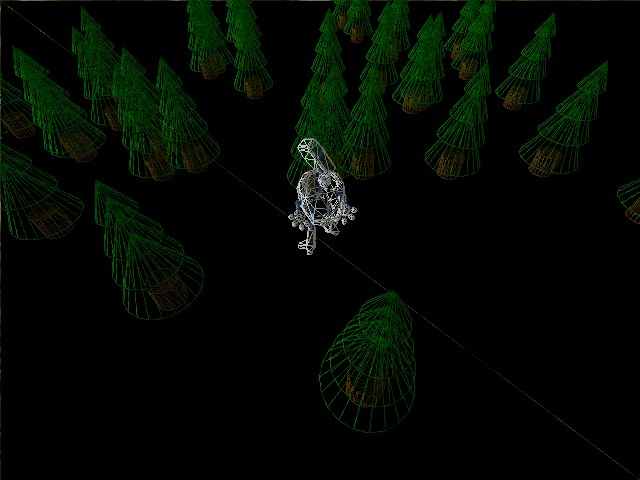
опробуйте посмотреть в этом режиме последнюю созданную программу.
Этот режим наглядно демонстрирует структуру объектов.
Спрайты (5 мин)
Спрайт - это двумерный рисунок в трехмерном пространстве. Классический спрайт всегда повернут в сторону камеры и меняет размеры в зависимости от расстояния до нее. Любой точечный рисунок можно сделать спрайтом:
a = LOADSPRITE(файл)
Спрайт масштабируется с помощью специальной команды:
SCALESPRITE спрайт, SX, SY
Программа "Звездное небо" (10 мин)
Эта программа похожа на программу создания леса.
Изменим программу с роботом (эти строки нужно добавить после строк текстурирования). Загружаем спрайт:
star = LOADSPRITE("C:\media\star.jpg")
Увеличиваем его размеры в 3 раза:
SCALESPRITE star, 3, 3
Создаем цикл, размещающий случайным образом 100 спрайтов над лесом:
F

OR x = 1 TO 100
star2 = COPYENTITY(star)
POSITIONENTITY star2, RND(-120, 120), RND(20, 50), RND(1, 240)
NEXT
Трехмерная поверхность (10 мин)
Т
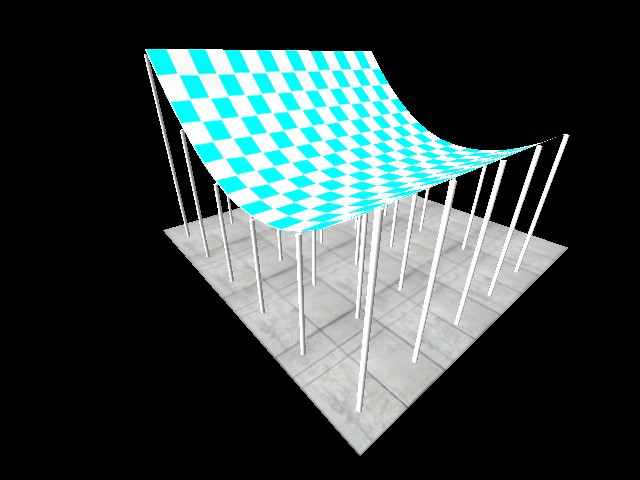
рехмерную поверхность можно представить, как листок бумаги в клетку, у которого мы можем задавать высоты точек, лежащих на пересечении линий. Еще, представьте клетчатую сетку, в каждое пересечение брусьев которой впаян штырек. Штыри имеют разные высоты, и если мы накинем на них ткань, то она будет лежать на них некоторой поверхностью.
Этот рисунок желательно продемонстрировать учащимся.
Создается поверхность с помощью команды:
a = CREATETERRAIN(размер [,род])
Параметр «размер» определяет, на сколько клеток делится поверхность по длине и ширине. Он, так же, как и размер текстуры, должен быть степенью двойки. Высоту определенной точки поверхности задает команда:
MODIFYTERRAIN поверхность, x, z, высота
x и z должны лежать в пределах от 0 до размера поверхности - они определяют точку поверхности. Высота должна лежать в интервале [0, 1]. А вот эта команда включает затенение поверхности:
TERRAINSHADING поверхность, 1
Программа, выводящая на экран поверхность воды с рябью (25 мин)
Сделаем заголовок программы:
GRAPHICS3D 640, 480
cam = CREATECAMERA()
POSITIONENTITY cam, 64, 64, -16
ROTATEENTITY cam, 45, 0, 0
l = CREATELIGHT()
ROTATEENTITY l, 0, 45, 45
Создадим поверхность:
t = CREATETERRAIN(64)
Включим затенение поверхности:
TERRAINSHADING t, 1
Загрузим текстуру воды и увеличим ее размер в 16 раз, затем привяжем текстуру к поверхности.
water = LOADTEXTURE("C:\media\water.jpg")
SCALETEXTURE water, 16, 16
ENTITYTEXTURE t, water
Увеличим размеры поверхности (особенно высоту):
SCALEENTITY t, 2, 20, 2
Создадим бесконечный цикл:
REPEAT
Здесь, в этих циклах будут задаваться высоты для каждой из точек поверхности:
FOR x = 0 TO 64
FOR z = 0 TO 64
Вкратце можно описать формулу, по которой задаются точки так: синус расстояния от средней точки поверхности до данной плюс приращение умножается на расстояние.
r# = SQR((x - 32) * (x-32) + (z - 32) * (z - 32)) / 16
MODIFYTERRAIN t, x, z, SIN(r# * 360 + k) / 2 / (r# + 1) + .5
NEXT
NEXT
Добавим команды для визуализации, приращение переменной, условие выхода и закроем цикл:
RENDERWORLD
FLIP
k = k - 5
IF KEYDOWN(1) THEN EXIT
FOREVER